Win10的磁贴开始菜单是Win10独有的功能之一,许多用户最近发现他们的电脑在使用Win10时没有响应开始菜单。如何解决这个问题?下面小编就来看看吧!
操作方法:
重新启动Win10资源管理器
Win10的开始菜单也是资源管理器的一部分。通过重新启动资源管理器进程,可以解决开始菜单的一些问题。
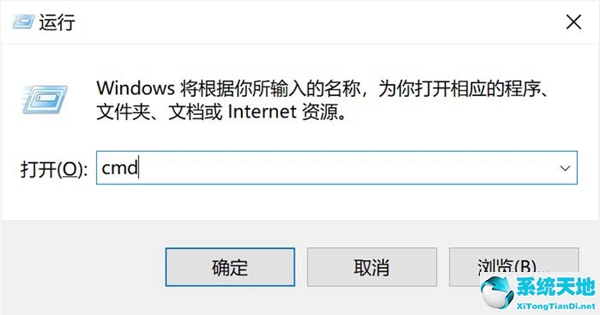 重启Win10 Explorer的方法很简单。调出任务管理器(快捷键Ctrl Shift Esc)后,找到“Windows资源管理器”的进程,右键选择重启。
重启Win10 Explorer的方法很简单。调出任务管理器(快捷键Ctrl Shift Esc)后,找到“Windows资源管理器”的进程,右键选择重启。
修复系统文件
系统文件的丢失也可能是开始菜单出现问题的原因。我们可以通过命令行修复系统文件,让开始菜单恢复正常。
首先,直接搜索CMD工具。如果打不开开始菜单,按“Win R”快捷键调出“run”,输入“CMD”,按回车键打开。
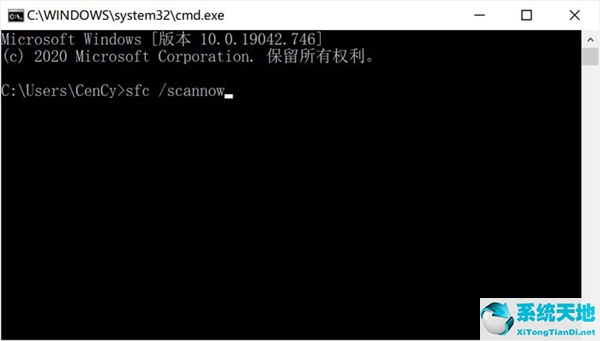 在CMD中输入以下命令:
在CMD中输入以下命令:
sfc /scannow。
 运行命令后,系统将检查系统文件的完整性,这可能需要几分钟时间。如果在系统文件中发现问题,Win10会尝试自动修复。扫描后,重新启动计算机。
运行命令后,系统将检查系统文件的完整性,这可能需要几分钟时间。如果在系统文件中发现问题,Win10会尝试自动修复。扫描后,重新启动计算机。
重置开始菜单
如果以上方法都不能解决问题,可能是开始菜单本身的问题。我们可以尝试通过重置开始菜单来恢复正常。
这里需要Powershell工具。同样,使用“Win R”调出并运行Powershell。
在Powershell中输入以下命令,然后按Enter键。
Get-AppXPackage -AllUsers | Foreach {Add-AppxPackage -DisableDevelopmentMode -Register
"$($_.安装位置)/appxmanifest。XML " }
之后,开始菜单将被重置,这也需要几分钟。完成后,只需重新启动计算机。






